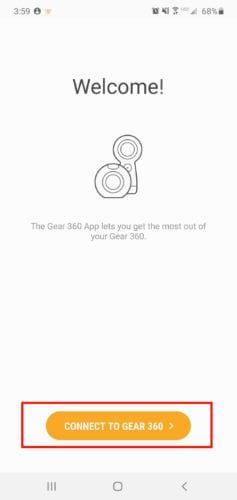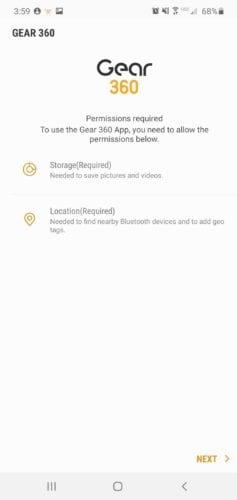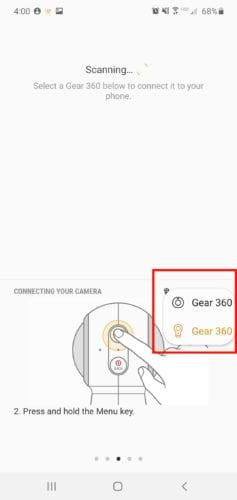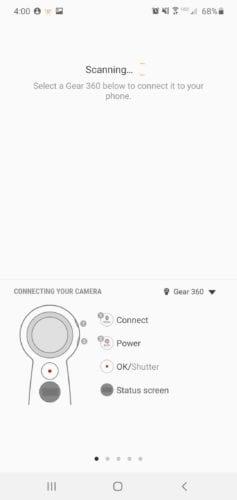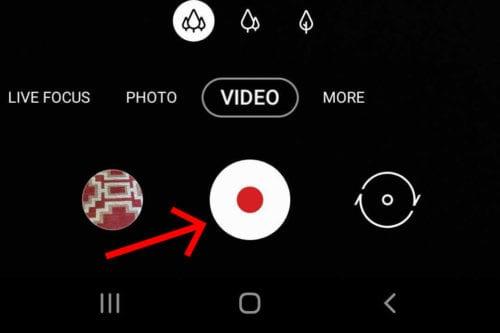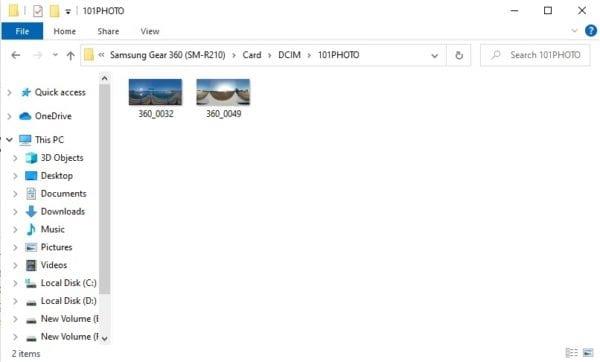Với bản phát hành hàng đầu mới nhất của Samsung là Galaxy S20, bạn có thể dễ dàng quay video và ảnh 360 độ bằng ứng dụng của bên thứ nhất được thiết kế riêng cho điện thoại thông minh của Samsung. Tuy nhiên, có tin tốt và tin xấu liên quan đến điều này.
Tin tốt là bạn không thực sự cần Galaxy S20 để quay video theo mọi hướng. Các điện thoại thông minh Galaxy cũ hơn như S6, Note 6 và A7 được đảm bảo hoạt động, đừng bận tâm đến những người kế nhiệm của từng dòng này bao gồm cả S20.
Tuy nhiên, tin xấu là bạn cần phải mua một thiết bị riêng do Samsung sản xuất để làm điều này vì video 360 độ chỉ có thể được quay từ một công cụ độc quyền. Công cụ này được mệnh danh là “ máy ảnh Samsung Gear 360 ”, có sẵn để mua trên Amazon .
Nếu bạn đã có thiết bị này, bạn có thể bắt đầu quay video 360 độ một cách liền mạch bằng các bước sau.
Cách quay video 360 độ trên Samsung S20
Trước khi bạn kết nối, hãy đảm bảo rằng cả hai thiết bị đều có phương tiện để ghép nối với nhau. Bạn có thể sử dụng kết nối Bluetooth, Wi-Fi hoặc Wi-FI Direct.
Trước tiên, hãy tải xuống và cài đặt ứng dụng Samsung Gear 360 .
Mở ứng dụng, sau đó nhấn vào nút Kết nối .
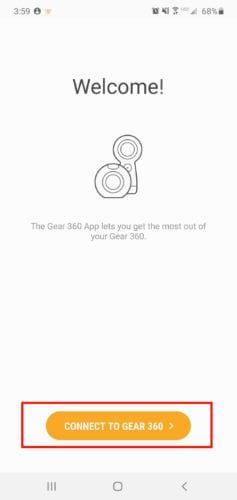
Cho phép ứng dụng của bạn truy cập các quyền cần thiết.
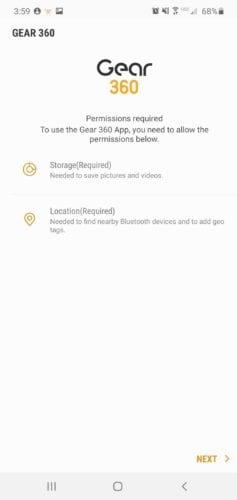
Chọn bánh răng của bạn từ menu thả xuống và ứng dụng sẽ quét tìm thiết bị của bạn.
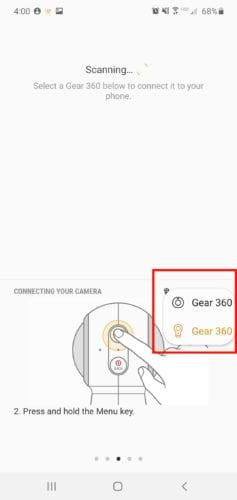
Sau khi chúng được kết nối, hãy nhấn vào Máy ảnh từ menu chính. Thao tác này sẽ mở chức năng Máy ảnh của ứng dụng.
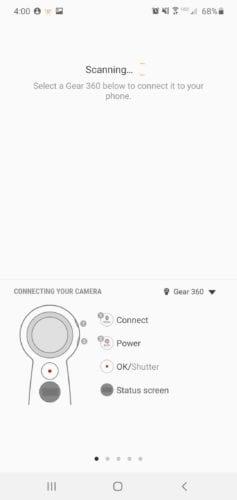
Sau đó, chạm vào biểu tượng Chế độ nơi bạn có thể chọn chế độ chụp của mình: quay video, ảnh, tua nhanh thời gian, quay vòng video hoặc phong cảnh HDR.
Trong video, chạm vào biểu tượng Ghi để bắt đầu quay và Dừng để kết thúc quay.
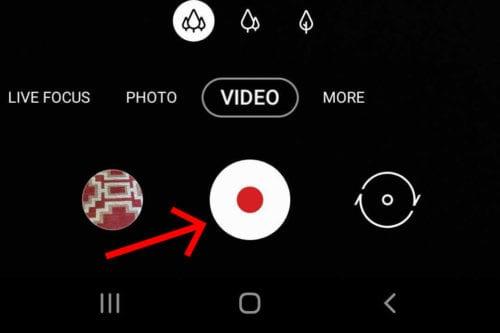
Trước và trong khi quay, bạn có thể sử dụng ngón tay để kéo màn hình điện thoại thông minh xung quanh để chuyển đổi góc của camera 360 độ.
Lưu trữ các cảnh trên điện thoại của bạn
Tất cả video hoặc ảnh đã chụp sẽ tự động được lưu vào thư viện Gear 360 của bạn dưới dạng tệp tạm thời. Điều đó nói rằng, cảnh quay sẽ không thể truy cập được bằng điện thoại của bạn. Nói cách khác, video được lưu vào Gear 360 nhưng không được lưu trên điện thoại của bạn. Để tạo video được lưu trữ trên điện thoại của bạn, bạn chỉ cần chọn video từ thư viện của mình và lưu nó. Sau đó, bạn sẽ thấy video được lưu trong danh sách điện thoại của mình.
Sử dụng Samsung Gear 360 làm Thiết bị độc lập
Một trong những tính năng chính của Gear 360 là bạn có thể sử dụng thiết bị nguyên bản mà không cần đến điện thoại. Để làm điều này, bạn cần:
Nhấn nút Menu trên thiết bị cho đến khi ống kính Cài đặt / Chuyển đổi hiển thị trên màn hình trạng thái máy ảnh.
Nhấn nút Ok để chọn máy ảnh.
- Bạn có thể sử dụng camera trước, camera sau hoặc cả hai.
Nhấn nút Ok một lần nữa để quay video.
- Bạn có thể biết rằng máy ảnh đang quay khi đèn báo chuyển sang màu đỏ.
Nếu bạn đã ghi xong. Nhấn Ok để kết thúc quá trình quay và lưu video.
- Hãy nhớ rằng bạn cần có thẻ nhớ để lưu trữ bất kỳ cảnh quay video nào.


Sử dụng Samsung Gear 360 cùng với PC
Ngoài việc sử dụng Galaxy S20, bạn cũng có thể kết nối Gear 360 với Windows hoặc Mac. Sử dụng PC cho phép bạn tự do chỉnh sửa bản ghi của mình nhiều hơn.
Khi bạn đã quay video 360 bằng phương pháp chúng tôi vừa giải thích, hãy ghép nối Gear 360 và PC bằng cáp USB đi kèm. Việc ghép nối ban đầu sẽ tải xuống và cài đặt các trình điều khiển cần thiết.
Lưu ý rằng Gear 360 không tương thích với cổng USB Type-C. Nếu máy tính của bạn không có cổng USB Loại A, bạn có thể sử dụng Bộ điều hợp USB Loại A sang Loại C để giải quyết vấn đề này.
Sau khi ghép nối thành công, bạn có thể chuyển ảnh và video sang máy tính của mình như bình thường. Thư mục dành cho ảnh và video 360 thường có trong \ ”Samsung Gear 360” \ Card \ DCIM \ 101PHOTO .
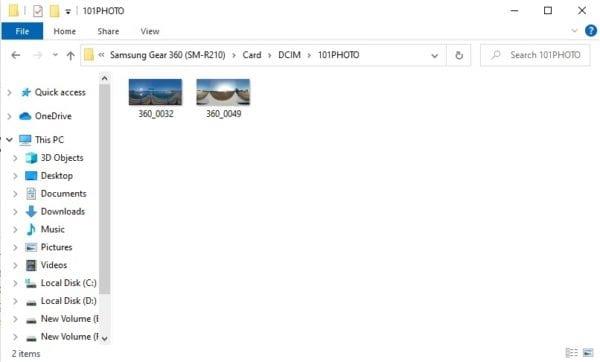
Nếu bạn muốn chỉnh sửa bất kỳ ảnh hoặc video nào, bạn có thể tải xuống Gear 360 Action Director . Đây là một phần mềm chỉnh sửa được phát triển bởi CyberLink hữu ích để chỉnh sửa các tệp từ gear 360.
Kết luận
Công nghệ đã tiến một bước dài để chúng ta có thể quay video mọi hướng bằng điện thoại thông minh. Mặc dù hiện tại nó không thực tế lắm, nhưng ít nhất bạn cũng có thể thích thú với nó, chẳng hạn như sử dụng cảnh quay được Gear 360 cho tai nghe VR.